Často se stává, že musíme tisknout nějaký dokument nebo jej jednoduše poslat do nějakého instance tak, aby se tam vytiskla. Zároveň z některých důvodů nemáme příležitost osobně přivést ho buď zúčastnit se, kde bude provedeno pečeť.
Z toho, na prvním pohledu, beznadějná situace může být velmi jednoduchá. Například, Připojte tiskárnu k telefonu přes Wi-Fi a ze smartphonu vytiskněte osobu, o kterou máte zájem. Je to docela jednoduché. Pojďme pochopit dohromady, jak tyto dvě zařízení spojit přes router.

Metody připojení
Je třeba říci, že existuje několik způsobů, jak připojit tiskárnu a telefon s WAIFA. Vzhledem k různým způsobům, každý může najít nejvhodnější pro něj. V tomto článku se podíváme na tři skupiny metod:
- používat počítač;
- přímé spojení;
- Virtuální tiskárna.
Teď vám řekne o něco více o každém z metod.

Přímo
Pokud hovoříme o přímém připojení, pak bude vše záviset na konkrétním zařízení. Mnoho moderních modelů neposkytuje příležitosti k použití zahraničních aplikací a může se připojit přímo ze smartphonu bez použití notebooku nebo počítače. Stačí jednoduše vytvořit síť mezi všemi zařízeními pomocí směrovače, spuštění vyhledávání dostupných sítí na tabletu nebo smartphonu a zadat potřebná zařízení.
Navzdory skutečnosti, že většina výrobců strojů se snaží učinit svá zařízení co nejvíce, Řada zařízení stále nechce pracovat s smartphony určité série. Nejvýznamnější v této otázce je technika Apple. Stále však existuje důležitá certifikace v souladu s proprietárními standardy společnosti. Z tohoto důvodu se řada výrobců technologické sloučeniny provádí prostřednictvím speciálního softwaru. Jako příklad můžete volat Canon Print, HP Smart a další.


Zvažte to na příkladu tzv. Printershare, které lze použít na zařízeních běžících jak na IOS, tak i Android.
Následuje dokument z telefonu na tiskárně pomocí Wi-Fi následující:
- Nainstalujte aplikaci do telefonu;
- Otevřete jej a vyhledejte požadovaný typ připojení;
- Poté bude vyhledávání dostupných zařízení připojených ke stejné síti, které tablet nebo telefon;
- Nyní chcete vybrat tiskový soubor umístěný v jednom ze složek, pokud je uložen na vnitřních médiích, lze nalézt ve složce „Dokumenty“;
- Upozornění, můžete nakonfigurovat určité požadavky nebo jej odeslat k princům, kliknutím na příslušnou položku.
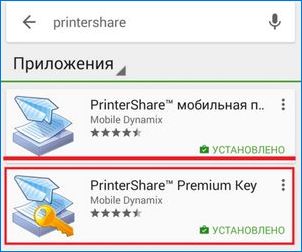
Je třeba dodat, že všechny aplikace, jako je tento typ práce na podobném algoritmu a pochopili tento problém je snadný.
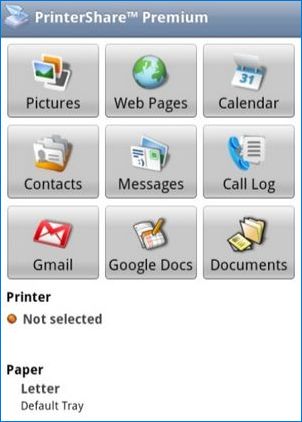
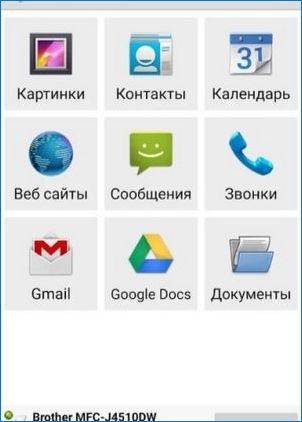
Virtuální tiskárna
Máte-li zájem o režim virtuálního tiskárny, v tomto případě bude přenos dat z smartphonu nebo tabletu provádět přes tzv. Cloud. Z tohoto důvodu, před použitím tohoto způsobu tisku se ujistěte, že mobilní zařízení může pracovat s cloudovými službami. Pokud vaše zařízení pracuje na operačním systému „Android“, bude použita služba zvaná Google Cloud Print. Pokud mluvíme o databázi iOS, bude použita služba s názvem Airprint. Oba programy jsou části jejich operačního systému a jsou již na zařízení po instalaci odpovídajícího systému

Pokud tiskové zařízení podporuje službu AirPrint, telefon ji automaticky detekuje. Chcete-li odeslat soubory do tisku, budete muset kliknout pouze na tlačítko „Sdílet“, po kterém vyberete „Print“.
Pokud mluvíme o zařízení v OS Android, budete muset konfigurovat virtuální tiskárnu od společnosti Google. To se provádí podle následujícího algoritmu:
- Děláme spuštění Google Chrome, po které vstupujeme do účtu Google;
- Nyní byste měli otevřít nastavení prohlížeče a přejděte na pokročilé nastavení;
- Vyhledáváme položku „Virtuální tiskárnu Google“ a klikněte na tlačítko „Nastavit“;
- Stránka se otevře tam, kde musíte kliknout na tlačítko „Přidat tiskárnu“;
- Nyní ze seznamu, který byste měli vybrat zařízení, které máte zájem a klikněte na tlačítko „Add …“;
- Doslova po několika okamžicích lze zobrazit displej: „Postup je dokončen“, po kterém bude nutné kliknout na klíč „Printer Management“ klíč;
- Najděte položku „Přidat pravidelnou tiskárnu“ a klikněte na něj.
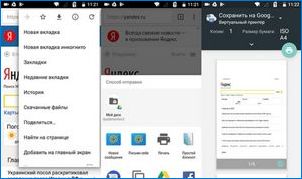
Proces instalace virtuální tiskárny Google bude dokončen, po kterém se bude připojit k účtu Google. Nyní s jakýmkoliv mobilním zařízením používáním tohoto účtu, můžete odeslat soubor pro tisk.
Pokud z nějakého důvodu na vašem zařízení není žádný odpovídající software, pak byste měli nainstalovat z aplikace Play Market s názvem „Virtuální tiskárna“. Poté postupujte podle těchto akcí:
- Otevřete aplikaci a vyhledejte znak tiskárny umístěné nad vrcholem, ke kterému chcete kliknout;
- Nyní musíte vybrat tiskárnu ze seznamu, který se objevil;
- Najdeme dokument, který vás zajímá, v jednom z adresářů – Web, Dropbox, místní;
- Nakonfigurujte možnosti tisku, které nás zajímají, po kterém zůstane pouze kliknout na tlačítko „Print“.
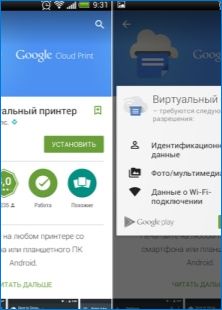

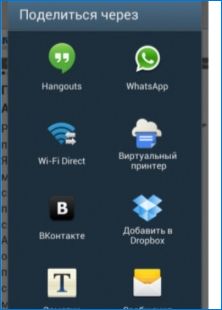
Používat počítač
Tiskárnu můžete také připojit k smartphonu přes Wi-Fi. Pro tuto techniku můžete otevřít smartphonu na ploše na počítači. Chcete-li to, budete muset nainstalovat program s názvem QS tým Viewer a budete muset nainstalovat prohlížeč týmu.
Po nastavení určených programů budete muset implementovat následující akce:
- Otevřete prohlížeč týmu QS a získejte speciální identifikační číslo;
- Otevřete program na osobním počítači, zadejte identifikační číslo přijaté na smartphonu, vložte políčko před položkou „dálkového ovládání“ a připojit;
- Otevřete oddíl přenosu souborů.
Poté se můžete ujistit, že počítač je připojen ke smartphonu nebo tabletu a z ní si můžete stáhnout požadovaný soubor a vytvořit to následný tisk.
Pokud je připojeno Apple zařízení, musí být soubory umístěny v adresáři „soubory“, které se objevily v IOS verze 11.
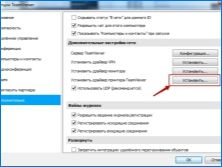
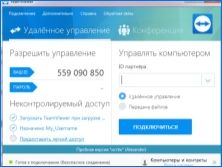
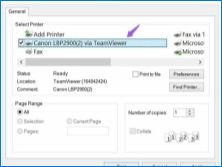
Jak nastavit a používat?
Každý z uvedených metod může mít své vlastní nastavení, které přímo závisí na gadgetech a zařízeních používaných. Ale Pokusme se zjistit, jak připojit tiskárnu k telefonu přes Wi-Fi, protože spolehlivost této metody je velmi vysoká.


Nastavení by mělo být provedeno pouze jednou, po kterém můžete použít neustále. Ale s ohledem na to, že nováček může být obtížně řešit, jak nezávisle konfigurovat tisk z telefonu do tiskárny přes Wi-Fi v konfiguraci routeru, považujeme za nezbytné demontovat tento moment. tak, Chcete-li konfigurovat připojení tiskárny k telefonu přes Wi-Fi, bude nutné implementovat následující akce.
- Najděte kód PIN pod bodem routeru. Obvykle se skládá z 8 číslic.
- Nyní musíte aktivovat funkci WPS na routeru. Můžete to udělat, pokud otevřete prohlížeč a v adresním řádku zaregistrujte adresu 192.168.jeden.1, který se může mírně lišit od různých výrobců.
- Zadejte uživatelské jméno a heslo správce.
- Nyní v okně, které bylo otevřeno, musíte najít bezpečnostní položku a kliknout na něj, po kterém vyberete možnost Povolit WPS a nastavte páčku.
- Dále najdeme na směrovači bydlení klíčem pro vyhledávání sítí a držet ji, dokud nebude možnost odeslat souboru nebude k dispozici.
- Zbývá pouze připojení ke stejné síti z telefonu, po kterém se zobrazí možnost odeslat tiskárnu úlohy úlohy do síťové tiskárny.


Možné problémy
Samozřejmě, že v takovém procesu může být různé druhy problémů, které by měly být zváženy. Jedním z nejčastějších problémů je, že telefon jednoduše vidí nebo nenajde tiskárnu. Důvody, proč se to stane, mohou být následující faktory:
- Tiskárna je jednoduše nekompatibilní se stávajícím modelem smartphonu;
- Software je nakonfigurován nesprávně;
- Nainstalovaný ovladač není z modelu tiskárny;
- S chybami programu.
Jedním z problémů může být Wi-Fi připojení. Chcete-li použít bezdrátový tisk, ujistěte se, že smartphone je připojen k bezdrátové síti. A mluvíme o síti, ke které již byla tiskárna připojena.

Měli byste také zkontrolovat a nakonfigurovat samotnou tiskárnu. Je nutné se ujistit, že zařízení je spuštěno a připraveno k práci. Podívejte se, je to dostače v inkoustové tiskárně a je tam nějaký papír. Zkontrolujte, nespalujte žádné výstražné indikátory chyb. Měli byste se také ujistit, že tiskárna podporuje funkci bezdrátového tisku.
Pro odstranění určitých problémů by měly být provedeny následující opatření.
- Restartujte všechny miniaplikace a zkuste znovu zahájit tisk.
- Zkontrolujte, zda vzdálenost mezi gadgets nepřekročí maximální přípustný indikátor. Obvykle mluvíme o 20 metrů na budovy s příčkami z betonu.
- Měli byste také zkontrolovat firmware zařízení. Možná na jednom z miniaplikací, které prostě zastaralé, protože co by mělo být aktualizováno všude firmware na nejnovější verzi.
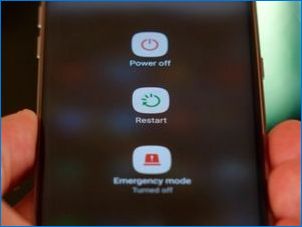

Doporučení
Pokud hovoříme o doporučeních, pak od samého počátku určit nejrioritnější způsob připojení tiskárny k telefonu přes Wi-Fi a ujistěte se, že obě zařízení podporují vybranou metodu. Kromě toho je nutné aktualizovat firmware a ovladače nejnovějším verzím, aby se snížilo pravděpodobnost selhání softwaru.
Stejný Nebude nadbytečný instalovat nejnovější software, pokud jste vybrali tisk prostřednictvím virtuální tiskárny. To bude jisté, že tato technologie bude fungovat co nejpravděpodobnější.


Jak připojit tiskárnu k telefonu přes Wi-Fi, podívejte se do videa.

Jakého typu tiskárnu a telefon používáte? Potřebujete specifické informace, které vám pomohou?
Používám inkoustovou tiskárnu Canon a telefon iPhone. Mohl bych potřebovat specifické informace ohledně modelu a funkcí těchto zařízení?
Existuje nějaký specifický model telefonu a tiskárny, o který se zajímáte? Potřebujete nějaký software nebo aplikaci pro připojení? Bylo by také užitečné vědět, zda vaše tiskárna podporuje bezdrátové připojení a Wi-Fi. Prosím, poskytněte více informací, abychom mohli poskytnout přesnější odpověď.
Jak připojím tiskárnu k mému telefonu přes Wi-Fi a jak mohu tisknout dokumenty? Potřebuji poradit s procesem připojení a nastavením. Děkuji!